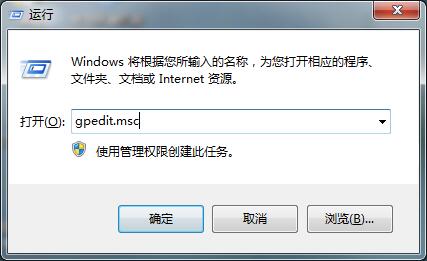- 编辑:飞飞系统
- 时间:2024-09-07
联想小新潮5000预装win10系统如何更换为win7?联想小新超5000是一款超高性能笔记本电脑。一般情况下只能安装运行win10操作系统,这让很多win7粉丝对win10系统的兼容性和运行不稳定感到非常不舒服。那么这款笔记本不能安装win7吗?之前确实无法安装win7,因为它使用的处理器是Intel酷睿六代、七代处理器,而win7系统无法支持七代处理器(由于驱动问题)。今天与过去不同。最近winwin7小编给大家分享了一个可以让联想小新潮5000完美运行win7的方法。有需要的用户快跟小编一起看看吧!
联想小新 潮5000装win7方法步骤一:准备工作1.制作USB启动盘,可以参考《PE U盘启动盘制作方法》;
2、下载本站推荐的集成USB3.0的Win7 64位旗舰版系统镜像:WIN7 64位旗舰版系统(新型号)高速优化V2018,然后将下载的Win7系统解压并复制.gho将里面的格式文件复制到已经创建好的USB启动盘的U盘中;
3.如果您有旧机器,可以先备份数据。如果没有数据或者是新电脑主机,可以直接安装。
联想小新 潮5000装win7方法步骤一:修改BIOS步骤1、开机时按F2或(FN+F2)进入BIOS,按方向键切换到Security,选择Secure Boot按回车将其设置为Disabled;
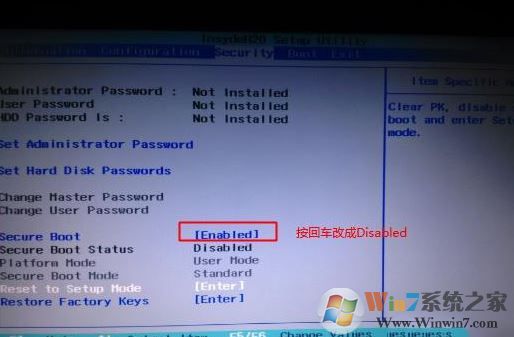
2. 转到“退出”并将“OS Optimized Defaults”设置为“Disabled”或“Other OS”;
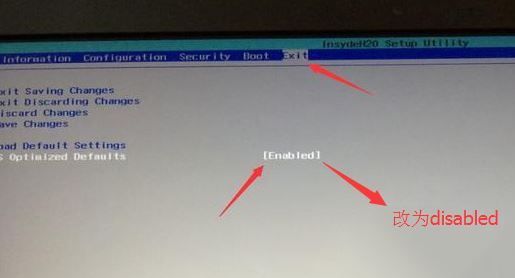
3. 选择“加载默认设置”并按Enter 加载设置。加载默认设置后,部分机型需要按F10保存并重启,然后按F2进入BIOS继续下面的设置;
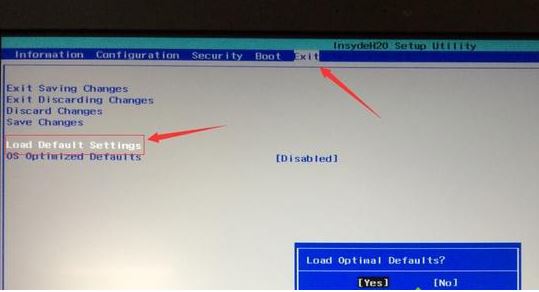
4.切换到Boot并将Boot Mode从UEFI更改为Legacy Support;

5、将Boot Priority设置为Legacy First,在弹出的窗口中按F10,选择yes并回车;
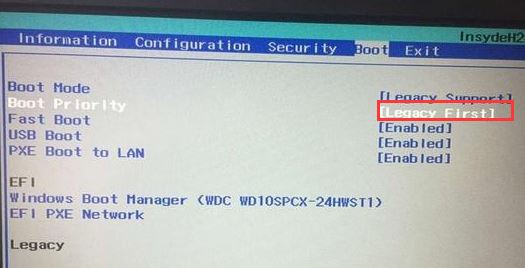
6、注意:返回配置项,勾选SATA控制器模式项。如果默认硬盘模式为RAID,请将硬盘模式更改为AHCI模式,否则进入PE后将无法识别硬盘。如果你改变了,记得按F10保存。如下图所示;
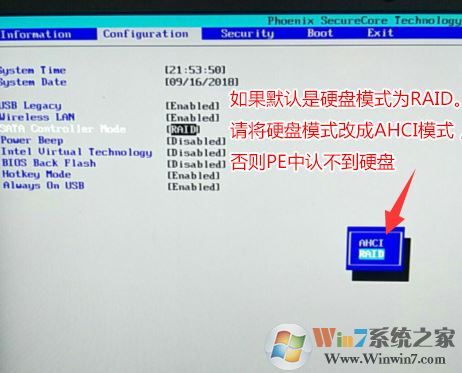
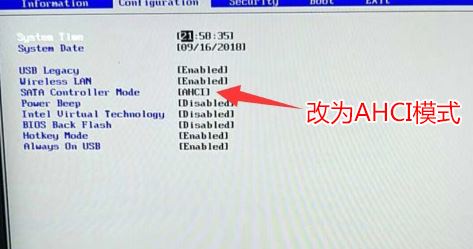
7、插入准备好的U盘启动盘,重启按F12或FN+F12弹出启动管理对话框,选择USB HDD识别U盘启动进入PE,回车;
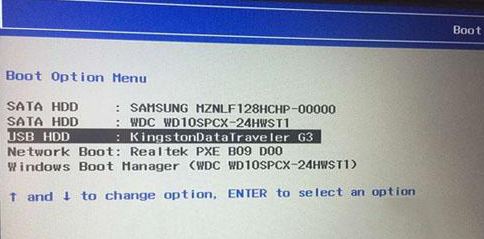
联想小新 潮5000装win7方法步骤一:开始安装1、进入USB启动盘,使用键盘上下键选择【1】进入PE系统;
2、打开桌面上的Diskgenius分区工具(DG分区工具);打开Diskgenius后,选择笔记本硬盘,然后单击“硬盘”,检查菜单中的“将分区表类型转换为MBR格式”选项是否呈灰色。如果是的话,如果是灰色的,那么我们就不需要重新分区。除C盘系统盘和桌面上的数据外,重装系统后其他盘中的数据都不会被清除。如果“将分区表类型转换为MBR格式”选项为可选,则需要格式化整个硬盘;
删除分区:点击“硬盘”——“删除所有分区”。删除前请确保数据已转移。删除后点击【保存更改】,如图:
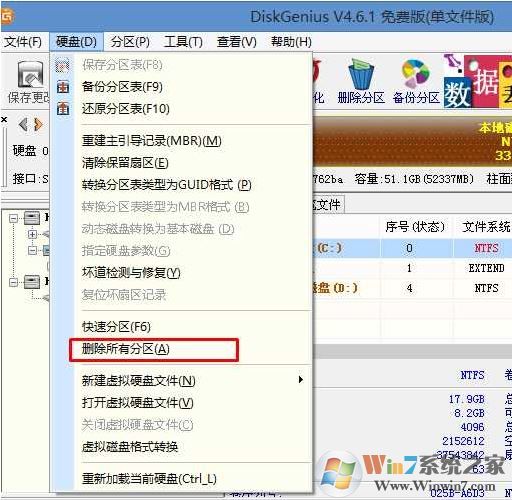
将GPT分区转换为MBR格式:删除分区后,将硬盘分区表类型更改为MBR格式。同样从“硬盘”——中选择“将分区表类型转换为MBR格式”,然后保存更改(下图为图示。此时该项可以点击,如果无法点击则已被修改)转换后),如图:
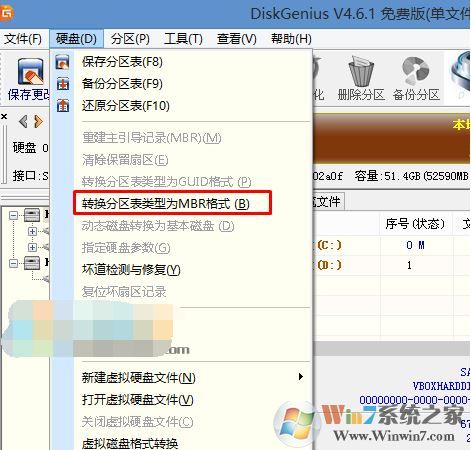
重新分区:磁盘格式转换完成后,进行快速分区。选择分区大小和磁盘数量。确保分区表类型为MbR,并勾选“重建主引导记录MBR”。按确定开始分区(如果是固态硬盘或者东芝硬盘需要对齐4K),如下图:
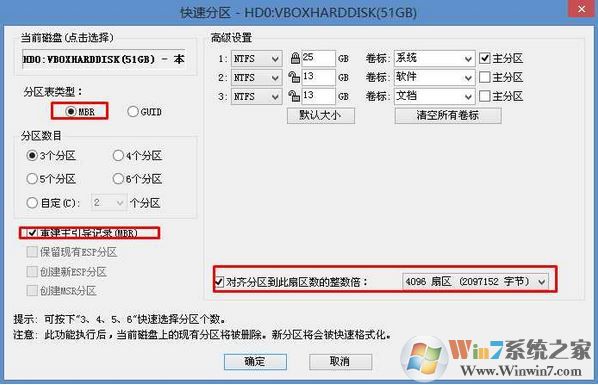
3、分区完成后,运行桌面上的“一键安装还原”工具,然后选择win7系统镜像文件,使用c盘作为系统盘,在c盘安装win7系统,然后单击“确定”;
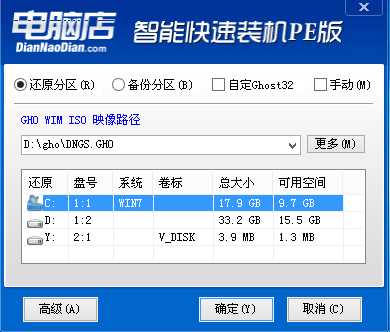
耐心等待安装完成,进入下图所示界面即表示安装完成!
以上就是winwin7小编给大家分享的如何在联想小新潮5000上安装win7的方法!